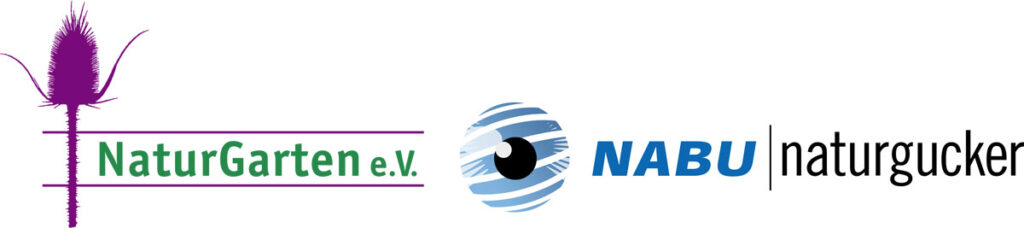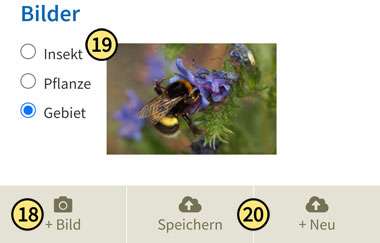Neues Bild hochladen
Bei den weiter unten gezeigten Abbildungen handelt es sich um Bildschirmfotos (Screenshots). Eine Bedienung der Aktionsseite Stadtinsekten ist darüber nicht möglich. Um die hier erläuterten Details selbst umzusetzen, rufen Sie bitte zunächst die → Aktionsseite auf.
Mit der Aktionsseite Stadtinsekten können Sie Angaben zu Ihren Naturbeobachtungen erfassen und – sofern gewünscht – anschließend Bilder hinzufügen und an unser Meldeportal senden. Beides ist nur möglich, wenn eine aktive Internetverbindung besteht. Außerdem müssen Sie für das Hochladen von Bildern bei unserem Meldeportal → registriert und angemeldet sein.
Wichtige Besonderheit: Bilder lassen sich mithilfe der Aktionsseite nicht ohne dazugehörige Beobachtungen hochladen. Deshalb gibt es im Menü der Aktionsseite keinen Eintrag „Bilder hochladen“. Außerdem müssen zuvor die Beobachtungsdaten erfasst und hochgeladen worden sein. Erst danach lässt sich das Formular zum Hinzufügen von Bildern öffnen.
Das Formular zum Hochladen neuer Beobachtungen können Sie von der Übersicht der Aktionsseite oder aus dem → Hauptmenü aufrufen, das sich durch Antippen des Hamburger-Menü-Symbols oben links auf der Seite öffnen lässt.
Im Folgenden finden Sie eine Schritt-für-Schritt-Anleitung für das Hochladen neuer Bilder. Falls Sie sich vorab darüber informieren möchten, wie die Daten zu Ihrer Beobachtung zu erfassen sind, lesen Sie bitte zunächst → diese Anleitung.
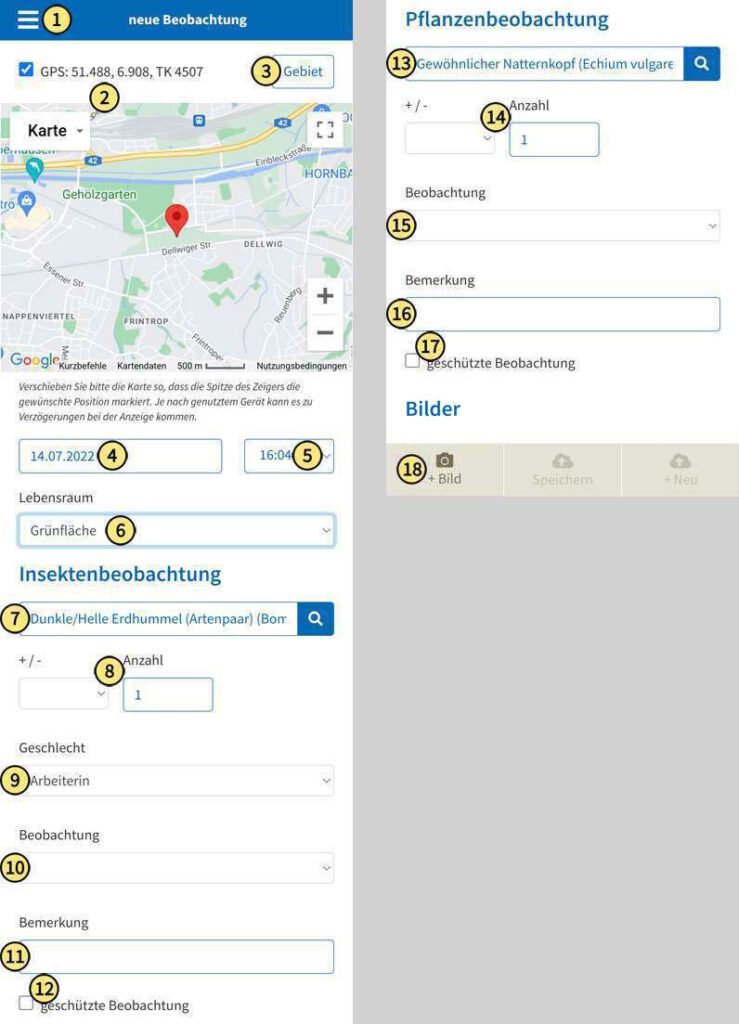
#1. Hauptmenü: Durch Antippen des Hamburger-Menü-Symbols öffnet sich das → Hauptmenü.
#2. Beobachtungsort festlegen per GPS oder Landkarte: Ist das Häkchen vor „GPS“ gesetzt, werden die Koordinaten Ihres aktuellen Standortes aus dem Smartphone oder Tablet übernommen, mit dem Sie die Beobachtungsdaten erfassen. Dies geschieht allerdings nur, sofern Sie den Ortungsdienst nicht unterdrückt haben. Zum Erfassen von Beobachtungen für einen anderen Ort bitte die Landkarte verwenden. Es kann zwischen Kartenansicht und Satellitenbild jeweils mit und ohne Beschriftung gewählt werden. Die Karte kann gedreht, geneigt, im Vollbild aufgerufen und die Ansicht mit ‚+‘ und ‚-‘ vergrößert bzw. verkleinert werden. Alternativ kann ein Gebiet gewählt werden, siehe #3.
#3. Gebiet: Durch Antippen der Schaltfläche „Gebiet“ wird das Suchfeld für Gebiete aufgerufen. Durch Antippen dieses Suchfelds wird eine Auswahlliste aufgerufen. Sie zeigt die fünf nächstgelegenen, auf dem Meldeportal bereits vorhandenen Gebiete rund um Ihren aktuellen Standort sowie die Option zum Anlegen eines neuen Gebiets an. Informationen dazu finden Sie → hier.
#4. Beobachtungsdatum: Eingabe des Beobachtungsdatums; das aktuelle Tagesdatum ist voreingestellt. Durch Antippen der Datumszeile öffnet sich ein Kalender, aus dem das gewünschte Datum gewählt werden kann.
#5. Uhrzeit: Optional kann die Uhrzeit der Beobachtung angegeben werden.
#6. Lebensraum: Wählen Sie aus der Liste den Lebensraum, in dem Ihre Beobachtungen stattgefunden haben.
Daten zur Insektenbeobachtung
#7. Beobachtete Insektenart (bzw. Taxon): Den Artnamen oder die Bezeichnung des Taxons, zum Beispiel „Hainschwebfliege“, eingeben.
#8. Anzahl gesichteter Individuen: Geben Sie hier die Anzahl der gesichteten Individuen ein, entweder als Zahl (konkrete Mengenangabe) oder als Schätzwert (oberes Feld). Falls Sie beispielsweise „min. 10“ eingeben möchten, wählen Sie „min.“ im oberen Feld aus und geben darunter „10“ ein. Im Formular ist „1“ voreingestellt.
#9. Geschlecht: Hier lassen sich Angaben zum Geschlecht eintragen, zum Beispiel „Königin“, „Arbeiterin“ oder „männlich“.
#10. Weitere Angaben zu beobachteten Individuen: An dieser Stelle können Sie weitere Details zur Beobachtung, darunter z. B. „nahrungssuchend“, „Blüten besuchend“ und „umherfliegend“, eingeben.
#11. Bemerkung: Textfeld für das Eintragen einer optionalen individuellen Bemerkung bzw. Beschreibung Ihrer Insektenbeobachtung.
#12. Geschützte Beobachtung: Schützen der Beobachtungsdaten durch Setzen eines Häkchens.
Hinweis: Geschützte Beobachtungen und Bilder werden in den Beobachtungslisten ohne Ihren Namen und ohne das Gebiet, in dem die Beobachtung stattgefunden hat, angezeigt. Es wird lediglich das Bundesland genannt. Die genauen Ortsinformationen können allein Sie sehen sowie Ihre auf dem Meldeportal durch Sie selbst → freigeschalteten Freund*innen und einige vertrauenswürdige Personen mit speziellen Administrationsrechten, darunter viele im Naturschutz Aktive.
Daten zur Pflanzenbeobachtung
#13. Beobachtete Pflanzenart (bzw. Taxon): Den Artnamen oder die Bezeichnung des Taxons, zum Beispiel „Krokus“, eingeben.
#14. Anzahl gesichteter Exemplare: Geben Sie hier die Anzahl der gesichteten Exemplare ein, entweder als Zahl (konkrete Mengenangabe) oder als Schätzwert (oberes Feld). Falls Sie beispielsweise „min. 10“ eingeben möchten, wählen Sie „min.“ im oberen Feld aus und geben darunter „10“ ein. Im Formular ist „1“ voreingestellt.
#15. Details zur Beobachtung: Hier lassen sich detaillierte Angaben zur Pflanzenbeobachtung eintragen, zum Beispiel „beblättert/nicht blühend“, „verblüht“ oder „erste reife Früchte“.
#16. Bemerkung: Textfeld für das Eintragen einer optionalen individuellen Bemerkung bzw. Beschreibung Ihrer Pflanzenbeobachtung.
#17. Geschützte Beobachtung: Schützen der Beobachtungsdaten durch Setzen eines Häkchens. Was dies bewirkt, entnehmen Sie bitte dem Hinweis unter #12.
Bild zur Beobachtung hochladen
#18. Bild hochladen: Zum Hochladen eines Bildes die Schaltfläche „+ Bild“ antippen.
#19. Bildinhalt wählen: Legen Sie hier fest, ob es sich um ein Bild eines Insekts, einer Pflanze oder des Gebiets, in dem Sie beobachtet haben, handelt.
Achtung: Falls Ihr Foto ein Insekt oder eine Pflanze zeigt, wird es der weiter oben im Formular ausgewählten Art aus der jeweiligen Organismengruppe zugeordnet! Falls Sie oben als Insektenbeobachtung beispielsweise Hainschwebfliege angegeben haben und Ihr Foto eine Erdhummel zeigt, wäre die Artzuordnung falsch.
#20. Speichern bzw. Speichern und neue Beobachtungsdaten erfassen: Um die Beobachtungsdaten und ein ggf. ergänztes Bild auf dem Meldeportal zu speichern, bitte „Speichern“ antippen. Danach lädt die Übersicht der Aktionsseite Stadtinsekten. Alternativ: Um die Beobachtungsdaten und ein ggf. ergänztes Bild auf dem Meldeportal zu speichern und danach weitere Beobachtungsdaten zu erfassen, bitte „+ Neu“ antippen. Danach lädt das leere Formular zum Erfassen von Beobachtungen.
Ausführliche Hintergrundinformationen zu technischen Fragen rund um Bilder, zu erwünschten Motiven, zum Datenschutz sowie zum Urheberrecht finden Sie → in diesem Beitrag.
Tipps zur Technik
Am besten lässt sich die Aktionsseite im Browser Chrome bedienen. In anderen Browsern kann es zu längeren Ladezeiten etc. kommen. Nach einiger Zeit (meist ca. 15 Minuten) der Nichtbenutzung wird die Serversitzung automatisch beendet. Um die Aktionsseite weiter verwenden zu können, laden Sie sie einfach noch einmal neu.
Wenn Sie möchten, dass Ihre aktuelle Position vom Smartphone automatisch ins Meldeformular übernommen werden kann, geben Sie dies bitte frei. Gegebenenfalls müssen Sie dazu die Datenschutzeinstellungen bzw. die Freigabe der Ortungsdienste an Ihrem Gerät bearbeiten. Auf dem iPhone ist es erforderlich, im Browser die Ortungsdienste freizugeben und in den Ortungsdiensten wiederum den Browser.
Sie haben eine individuelle Frage zur Bedienung der Aktionsseiten von NABU|naturgucker und möchten mit uns Kontakt aufnehmen? Dann wenden Sie sich bitte an support@NABU-naturgucker.de.